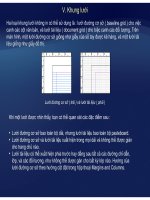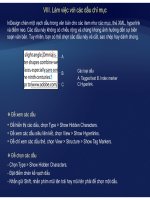Tự Học Indesign CS2- P10 ppsx
Bạn đang xem bản rút gọn của tài liệu. Xem và tải ngay bản đầy đủ của tài liệu tại đây (57.78 MB, 40 trang )
2. Xác định kích cỡ cho chữ viết hoa cỡ nhỏ
-
C
h
ọ
n E
d
i
t
> Pr
e
f
e
r
e
n
ces
> A
d
v
a
n
ced
T
ype
Chọn
Edit
Preferences
Advanced
Type
-Mục Small Caps, nhập một phần trăm của cỡ phông gốc cho văn bản để
được định dạng như chữ viết hoa cỡ nhỏ. Click OK.
3. Thay đổi kiểu chữ hoa.
Lệnh Change Case cho phép bạn thay đổithiếtlậpviết hoa củavănbản đượcchọn
Chọnmột trong các thao tác sau trong menu con Type > Change Case :
Lệnh
Change
Case
cho
phép
bạn
thay
đổi
thiết
lập
viết
hoa
của
văn
bản
được
chọn
.
Lệnh Change Case khác với định dạng All Caps là nó thực sự thay đổi các ký tự thay
vì đơn thuần chỉ thay đổi diện mạo.
-
Chọn
một
trong
các
thao
tác
sau
trong
menu
con
Type
>
Change
Case
:
• Để thay đổi tất cả các ký tự thành chữ thường, chọn Lowercase
• Để viết hoa chữ đầu của mỗi từ, chọn Title Case
Để th đổitất ả ákýt thà h hữ iếth h U
•
Để
th
ay
đổi
tất
c
ả
c
á
c
ký
t
ự
thà
n
h
c
hữ
v
iết
h
oa, c
h
ọn
U
ppercase.
• Để viết hoa ký tự đầu của mỗi câu, chọn Sentence Case.
VII. Co giãn và xô nghiêng chữ
1. Co giãn chữ
Bạn có thể xác định tỷ lệ giữa chiều cao và chiều rộng của chữ, liên quan đến chiều cao
và chiều rộng gốc của các ký tự. Các ký tự không co giãn có giá trị 100%. Một vài họ
phông bao gồm một phông nới rộng thật, mà được thiết kế với một dải ngang lớn hơn kiểu
chữ thường Việc co giãn làm biếndạng chữ vì vậythường ưathíchhơn để sử dụng một
chữ
thường
.
Việc
co
giãn
làm
biến
dạng
chữ
,
vì
vậy
thường
ưa
thích
hơn
để
sử
dụng
một
phông được thiết kế co hẹp hay nới rộng, nếu có thể.
Đ
ể điều chỉnh co
g
iãn theo chiều dọc và chiều n
g
an
g
-Chọn văn bản muốn co giãn
- Trong Character Palette hay Control Palette, nhập một giá trị số để thay đổi
p
hần trăm của Vertical Scalin
g
và Horizontal Scalin
g
g gg
A
Co giãn phông theo chiều ngang
A. Chữ không co giãn B. Chữ không
co giãn trong dáng chữ làm sít C
p gg
B
co
giãn
trong
dáng
chữ
làm
sít
C
.
Chữ co giãn trong dáng chữ làm sít.
C
2. Co giãn văn bản bằng cách thay đổi kích thước khung văn bản
Làm bất k
ỳ
các thao tác sau :
• Dùng công cụ Selection, nhấn giữ Ctrl, và drag một góc của khung văn
bản để thay đổi kích thước của nó.
•
Dùng công cụ Scale
ỳ
•
Dùng
công
cụ
Scale
3. Co giãn các thuộc tính văn bản
Sử dụng tùy chọn thông số Adjust Text Attributes When Scaling để qui định các thay
ổ ấ ế
đ
ổ
i xu
ấ
t hiện trong Palette như th
ế
nào khi bạn co giãn một khung văn bản.
Ví dụ, giả sử bạn gấp đôi tỉ lệ của khung văn bản có chữ 12 point. Nếu tùy chọn này
được bật khi bạn gấp đôi tỉ lệ, các giá trị trong Control Palette hay Character Palette
xuấthiệnnhư chữ 24 point; các giá trị có giãn giữ nguyên 100 % trong Transform
xuất
hiện
như
chữ
24
point;
các
giá
trị
có
giãn
giữ
nguyên
100
%
trong
Transform
Palette. Nếu tùy chọn được tắt khi bạn gấp đôi kích thước, Transform Palette chỉ báo
co giãn 200 %, nhưng văn bản xuất hiện trong Control Palette hay Character Palette là
12pt(24). Các textbox Palette khác, như leading và kerning, xuất hiện với giá trị ban
ầ ấ
•
Nếubạnhiệuchỉnh vănbảnvănbản hay thay đổikíchthước khung khi Adjust Text
đ
ầ
u của chúng, mặc dù chúng đã được g
ấ
p đôi kích thước.
Chú ý các điều sau :
•
Nếu
bạn
hiệu
chỉnh
văn
bản
văn
bản
hay
thay
đổi
kích
thước
khung
khi
Adjust
Text
Attributes When Scaling được bật, văn bản được co giãn, cho dù nó di chuyển sang
khung khác. Tuy nhiên, nếu tuy chọn này tắt, bất kỳ văn bản nào chảy tràn sang khung
văn bản khác do kết quả của việc hiệu chỉnh không còn được co giãn.
• Tùy chọn Adjust Tex Attributes When Scaling chỉ áp dụng cho các khung văn bản co
giãn sau khi tùy chọn này được bật, không cho các khung đã tồn tại. Để điều chỉnh các
thuộc tính văn bản cho các khung đã có, dùng lệnh Scale Text Attributes trong menu
Transform Palette
Transform
Palette
.
• Khi bạn thay đổi kích thước một nhóm khung văn bản, văn bản không bị co giãn. Tuy
nhiên, nếu bạn co giãn một khung văn bản, các thuộc tính văn bản không bị điều chỉnh
dựa vào sự co giãn, cho dù thiết lập thông số được bật.
Để điều chỉnh các thuộc tính văn bản khi co giãn
-Chọn Edit > Preferences > Type
-Chọn Adjust Text Attributes When Scaling, và click OK.
- Dùng công cụ Selection, chọn khung văn bản đã được co giãn
-
Chọn Scale Text Attributes trong menu Transform Palette
Để co giãn các thuộc tính văn bản
-
Chọn
Scale
Text
Attributes
trong
menu
Transform
Palette
.
4. Xô nghiêng văn bản
Chọnvănbản
-
Chọn
văn
bản
- Trong Control Palette hay Character Palette, nhập một giá trị số cho Skewing
Giá trị dương xô văn bản sang bên phải; giá trị âm xô sang bên trái.
VIII. Định dạng đoạn văn bản
1. Điều chỉnh khoảng cách trước và sau đoạn
Bạn có thể điều khiển lượng khoảng cách giữa các đoạn. Nếu một đoạn bắt đầu ở đầu một
cột khay khung, InDesign không chèn khoảng cách phía trước đoạn. Trong trường hợp
này, bạn có thể tăng leading của dòng đầu tiên của đoạn hay tăng Top Inset của khung.
-Chọn văn bản
- Trong Paragraph Palette hay Control Palette, điều chỉnh các giá trị thích hợp cho Space
Before và S
p
ace Afte
r
p
2. Drop cap
Bạncóthể thêm drop cap cho một hay nhiều đoạn cùng mộtlúc Đường cơ sở củachữ
Bạn
có
thể
thêm
drop
cap
cho
một
hay
nhiều
đoạn
cùng
một
lúc
.
Đường
cơ
sở
của
chữ
thụt thấp ngồi lên một hay nhiều dòng bên dưới đường cơ sở của dòng đầu của đoạn.
Để tạo một drop cap
- Click trong đoạn nơi bạn muốn drop cap xuất hiện
- Trong Paragraph Palette hay Control Palette, nhập một số cho Drop Cap Number of Line
để cho biết số dòng bạn muốn drop cap chiếm giữ.
Đốivới Drop Cap One or More Characters nhậpsố ký tự dropcap bạnmuốn
-
Đối
với
Drop
Cap
One
or
More
Characters
,
nhập
số
ký
tự
dropcap
bạn
muốn
.
- Để áp dụng một Character Style cho ký tự drop cap, chọn Drop Caps and Nested Styles
từ menu Paragraph Palette hay Control Palette, sau đó chọn kiểu dáng ký tự bạn đã tạo.
-Nếu b
ạ
n muốn tha
y
đổi kích thước
,
xô n
g
hiên
g,
ha
y
tha
y
đổi kiểu chữ của k
ý
t
ự
dro
p
ca
p
ạ y ,gg,yy ý ự pp
để tạo thêm hiệu ứng, chọn ký tự và làm các thay đổi định dạng.
Click bên trong đoạnnơidropcapxuấthiện
Để gỡ bỏ drop cap
-
Click
bên
trong
đoạn
nơi
drop
cap
xuất
hiện
- Trong Paragraph Palette hay Control Palette, nhập 0 cho Drop Cap Number of
Lines hay Drop Cap Number of Characters.
3. Thêm đường kẻ bên trên và bên dưới đoạn
Các đường kẻ là các thuộc tính đoạn mà di chuyển và được thay đổi kích thước cùng với
ế ề ể
đoạn trong trang. N
ế
u bạn đang dùng một đường kẻ với tiêu đ
ề
trong tài liệu, bạn có th
ể
làm cho đường kẻ trở thành bộ phận của sự định nghĩa Paragraph Style. Độ rộng của
đường kẻ được qui định bởi độ rộng cột.
Khoảng chừachomột đường kẻ bên trên đoạn được đotừ đường cơ sở của dòng văn
Khoảng
chừa
cho
một
đường
kẻ
bên
trên
đoạn
được
đo
từ
đường
cơ
sở
của
dòng
văn
bản trên cùng đến đáy của đường kẻ. Khoảng chừa cho một đường kẻ bên dưới đoạn
được đo từ đường cơ sở của dòng văn bản cuối cùng đến đỉnh của đường kẻ.
Ch ă bả
-
Ch
ọn v
ă
n
bả
n
-Chọn Paragraph Rules trong Paragraph
Palette hay Control menu.
Ở đầuhộpthoại Paragraph Rule chọn
-
Ở
đầu
hộp
thoại
Paragraph
Rule
,
chọn
Rule Above hay Rule Below.
-Chọn Rule On.
-
ChọnPreviewđể xem trước
Vị tí ủ á đờ kẻ bê t ê à bê đới đ
Chọn
Preview
để
xem
trước
-Mục Weight, chọn một trọng lượng hay
nhập một giá trị để qui định độ dầy của
đườn
g
kẻ.
Vị
t
r
í
c
ủ
a c
á
c
đ
ư
ờ
n
g
kẻ
bê
n
t
r
ê
n v
à
bê
n
đ
ư
ới
đ
oạn.
g
-Chọn Overprint Stroke khi bạn muốn
chắc rằng đường kẻ không xóa bỏ mục
nằm bên dưới trong in ấn.
ể ử
- Làm một trong các thao tác sau :
• Chọn một màu. Màu có th
ể
s
ử
dụng là các màu được liệt kê trong Swatch Palette.
Chọn tùy chọn Text Color để màu đường kẻ giống với ký tự đầu trong đoạn cho
Rule Above và ký tự cuối cho Rule Below.
•
Chọnmộtsắc thái hay xác định mộtgiátrị Tint
-Ch
ọ
n chiều r
ộ
n
g
của đườn
g
kẻ. B
ạ
n có thể ch
ọ
n Text
(
từ c
ạ
nh tráu của văn bản đến cuối
Chọn
một
sắc
thái
hay
xác
định
một
giá
trị
Tint
.
• Nếu bạn xác định loại đường kẻ khác Solid, chọn một màu khe hở hay sắc thái màu
khẻ hở.
ọ ộ g g ạ ọ ( ạ
dòng ) hay Column ( từ cạnh trái của cột đến cạnh phải của cột). Nếu cạnh trái của khung có
một khoảng chừa cột ( column inset ), đường kẻ bắt đầu tại inset.
- Để qui định vị trí chiều dọc của đường kẻ, nhập một giá trị cho Offset.
Đặtthụtlề trái hay phảichođường kẻ bằng cách nhậpgiátrị cho Left Indent và Right Indent
-
Đặt
thụt
lề
trái
hay
phải
cho
đường
kẻ
bằng
cách
nhập
giá
trị
cho
Left
Indent
và
Right
Indent
.
-Chọn Overprint Stroke nếu đường kẻ đoạn sẽ được in chồng lên màu khác, và bạn muốn
tránh các lỗi có thể xảy ra với sự canh chồng màu sai.
- Click OK.
- Dùng công cụ Type, click trong đoạn chứa đường kẻ đoạn
Ch P hRl t P hPltt h C t lPltt
Xóa bỏ đường kẻ đoạn
-
Ch
ọn
P
aragrap
h
R
u
l
es
t
rong menu
P
aragrap
h
P
a
l
e
tt
e
h
ay menu
C
on
t
ro
l
P
a
l
e
tt
e.
-Bỏ chọn Rule và Click OK.
4. Điều khiển ngắt đoạn
Bạn có thể loại trừ các dòng mồ côi ( orphan và widow ), các từ hay các dòng văn bản
đơn lẻ mà bị tách khỏi các dòng khác trong một đoạn. Orphan rơi rớt ở đáy một cột hay
một trang, và widow rơi rớt ở đầu một cột hay trang.
Hơn nữa, bạn có thể xác định bao nhiêu dòng của đoạn theo sau giữ với đoạn hiện tại
khi nó di chuyểngiữa các khung
–
một cách thuậntiện để đảmbảo các tiêu đề không trở
khi
nó
di
chuyển
giữa
các
khung
một
cách
thuận
tiện
để
đảm
bảo
các
tiêu
đề
không
trở
nên đơn độc khỏi nội dung văn bản chúng giới thiệu.
Khi bạn tạo các Paragraph Style cho các tiêu đề, sử dụng bảng Keep Options để
chắcrằng các tiêu đề duy trì với đoạn đi theo chúng
-Chọn Keep Options trong menu Paragraph Palette hay Control Palette
Chọnbấtkỳ các tù chọn sa à click OK
chắc
rằng
các
tiêu
đề
duy
trì
với
đoạn
đi
theo
chúng
.
Để điều khiển sự ngắt đoạn
-
Chọn
bất
kỳ
các
tù
y
chọn
sa
u v
à
click
OK
:
• Keep With Next_Lines, xác định số dòng ( lên đến 5) của đoạn theo sau mà dòng cuối
cùng của đoạn hiện tại ở lại với. Tùy chọn này đặc biệt hữu ích cho việc đảm bảo rằng
mộttiêuđề ở lạivới vài dòng kế tiếpcủa đoạn theo sau nó
một
tiêu
đề
ở
lại
với
vài
dòng
kế
tiếp
của
đoạn
theo
sau
nó
.
• Chọn tùy chọn Keep Lines Together và chọn All Line in Paragraph để ngăn đoạn khỏi bị
ngắt.
• Chọn tùy chọn Keep Lins Together, chọn At Start/End of Paragraph, và xác định số dòng
ả ấ ở ầ ố ể
ph
ả
i xu
ấ
t hiện
ở
đ
ầ
u hoặc cu
ố
i đoạn đ
ể
ngăn orphan và widow.
• Start Paragraph, chọn một tùy chọn để ép InDesign đẩy đoạn sang cột, khung, hay
trang kế tiếp. Để đặt một vị trí bắt đầu đoạn, chọn một tùy chọn từ menu Start
Paragraph Nếu Anywhere đượcchọnvị trí bắt đầu được qui định bởitùychọn Keep
Paragraph
.
Nếu
Anywhere
được
chọn
,
vị
trí
bắt
đầu
được
qui
định
bởi
tùy
chọn
Keep
Line Settings.
5. Tạo thụt lề dấu chấm câu
Các dấu chấm câu và các ký tự như “W” có thể làm các cạnh trái hoặc phải của một cột
ấ ề ề ể ấ ấ ấ
Ch ộtkh ă bả hlikbất ứ đâbêt ộid
xu
ấ
t hiện canh l
ề
sai. Optical Margin Alignment đi
ề
u khi
ể
n các d
ấ
u ch
ấ
m câu ( như d
ấ
u
chấm, dấu phẩy, dấu trích đoạn, và dấu gạch ) và các cạnh của các ký tự ( như W và A ) có
thụt ra ngoài lề văn bản, để chữ trông như được canh lề.
-
Ch
ọn m
ột
kh
ung v
ă
n
bả
n,
h
ay c
li
c
k
bất
c
ứ
đâ
u
bê
n
t
rong n
ội
d
ung
-Chọn Type > Story
-Chọn Optical Margin Alignment
Chọnmộtcỡ phông để đặtlượng thụtthíchhợpchocỡ chữ trong khung
-
Chọn
một
cỡ
phông
để
đặt
lượng
thụt
thích
hợp
cho
cỡ
chữ
trong
khung
.
Trước ( trái ) và sau ( phải ) khi áp dụng Optical Margin Alignment.
IX. Canh lề văn bản
Văn bản có thể được canh lề với một ha
y
nhiều cạnh
(
ha
y
inset
)
của một khun
g
văn bản.
y (y ) g
Văn bản được gọi là canh đều (Justified) khi nó được canh với cả hai cạnh.
Bạn có thể chọn để canh đều tất cả văn bản trong một đoạn loại trừ dòng cuối cùng ( Justify
Left hay Justify Right), hay bạn có thể canh đều văn bản trong một đoạn bao gồm cả dòng
cuối cùng ( Justify All ) Khi bạnchỉ có mộtvàitừ ở dòng cuối cùng bạncóthể muốnsử
cuối
cùng
(
Justify
All
)
.
Khi
bạn
chỉ
có
một
vài
từ
ở
dòng
cuối
cùng
,
bạn
có
thể
muốn
sử
dụng một ký tự end-of-story và tạo một khoảng ngang bằng.
Justify Left ( trái ) và Justify All ( phải )
1. Canh lề đoạn văn bản
Chọnvănbản
-
Chọn
văn
bản
- Click một trong các nút Alignment (Align Left, Align Center, Align Right, Left Justify,
Center Justify, Right Justify và Full Justify) trong Paragraph Palette hay Control Palette.
Nế b ố htái ủ ộtdò ă bả đ htái à hhải đ
Nế
u
b
ạn mu
ố
n cạn
h
t
r
ái
c
ủ
a m
ột
dò
ng v
ă
n
bả
n
đ
ược can
h
t
r
ái
v
à
cạn
h
p
hải
đ
ược
canh phải, đưa điểm chèn đến nơi bạn muốn canh phải văn bản, nhấn phím Tab, saud
đó canh phải phần còn lại của dòng.
2. Canh lề văn bản lại gần hoặc ra xa gáy sách.
Khi bạnápdụng Align Toward Spine cho một đoạnvănbản trên trang phía tay trái được
Khi
bạn
áp
dụng
Align
Toward
Spine
cho
một
đoạn
,
văn
bản
trên
trang
phía
tay
trái
được
canh phải, nhưng khi cùng văn bản đó tràn vào ( hoặc nếu khung được di chuyển đến )
trang bên tay phải, nó trở thành được canh trái. Tương tự như vậy, khi bạn áp dụng Align
Away from Spine cho một đoạn, văn bản trên trang bên tay trái được canh trái, trong kho
văn bản trên trang bên tay phải được canh phải.
-Chọn văn bản
T P hPltt h C t lPltt likAli T d Si h
-
T
rong
P
aragrap
h
P
a
l
e
tt
e
h
ay
C
on
t
ro
l
P
a
l
e
tt
e, c
li
c
k
Ali
gn
T
owar
d
s
S
p
i
ne
h
ay
Align Away From Spine
3. Canh văn bản với lưới đường cơ sở
Lưới đường cơ sở miêu tả khoảng cách dòng ( leading ) cho thân văn bản trong tài liệu.
B óthể dù hiề iá t ị ldi à htất ả á ế tố ủ tVídế thâ
B
ạn c
ó
thể
dù
ng n
hiề
u g
iá
t
r
ị
l
ea
di
ng n
à
y c
h
o
tất
c
ả
c
á
c y
ế
u
tố
c
ủ
a
t
rang.
Ví
d
ụ, n
ế
u
thâ
n
văn bản trong tài liệu có 12 point leading, bạn có thể cho văn bản tiêu đề 18 point leading
và thêm 6 point khoảng cách trước đoạn theo sau tiêu đề.
Việcsử dụng mộtlưới đường cơ sở đảmbảosự nhất quan trong vị trí các yếutố vănbản
Việc
sử
dụng
một
lưới
đường
cơ
sở
đảm
bảo
sự
nhất
quan
trong
vị
trí
các
yếu
tố
văn
bản
trong một trang. Bạn có thể điều chỉnh leading cho đoạn để chắc rằng các đường cơ sở
của nó canh với lưới nằm ben dưới của trang. Điều này hữu ích nếu bạn muốn các
đường cơ sở của văn bản trong nhiều cột hay các khung văn bản gần kề để canh lề.
B ũ óthể hỉ hdò đầ tiê ủ ột đ ớil ới đờ ở hhé
B
ạn c
ũ
ng c
ó
thể
c
hỉ
can
h
dò
ng
đầ
u
tiê
n c
ủ
a m
ột
đ
oạn v
ới
l
ư
ới
đ
ư
ờ
ng cơ s
ở
, c
h
o p
hé
p
các dòng còn lại theo giá trị leading đã xác định.
Để xem lưới đường cơ sở, chọn View > Grids & Guides >Show Baseline Grid.
Để canh các đoạn với lưới đường cơ sở.
-Chọn văn bản
-Tron
g
Para
g
ra
p
h Palette ha
y
Control Palette, click Ali
g
n to Baseline Grid .
8 Để đảm bảo leading của văn bản không thay đổi, đặt leading của lưới đường
cơ sở tương tự với giá trị leading của văn bản, hay là một bội số của nó.
ggp y g
4. Canh dòng đầu tiên của đoạn với lưới đường cơ sở.
-Chọn đoạn bạn muốn canh
-Chọn Only Align First Line to Grid từ menu Control Palette hay menu Paragraph Palette.
- Trong Paragraph Palette hay Control Palette, click Align to Baseline Grid.
5. Tạo văn bản dòng tiêu đề cân bằng.
B
ạ
n có thể cân bằn
g
văn bản canh khôn
g
đều băn
g
q
ua nhiều dòn
g
. Chức năn
g
nà
y
đ
ặ
c
ạ g g gq g gyặ
biệt hữu ích cho tiêu đề nhiều dòng, đoạn trích, và đoạn canh giữa.
Trước và sau khi áp dụng Balance Ragged Lines cho tựa đề.
Click trong đoạn ban muốncânbằng
-
Click
trong
đoạn
ban
muốn
cân
bằng
- Trong Paragraph Palette hay Control Palette, chọn Balance Ragged Lines từ menu Palette.
6. Canh lề theo chiều dọc
Bạn có thể canh lề hay phân phối các dòng văn bản trong một khung dọc theo trục đứng của
nó để giúp giữ chữ nhất quán theo chiều ngang giữa các khung các cộtcủa chúng
nó
để
giúp
giữ
chữ
nhất
quán
theo
chiều
ngang
giữa
các
khung
các
cột
của
chúng
.
Sự canh lề và canh đều văn bản theo chiều dọc được
tính toán từ các vị trí đườn
g
cơ sở của mỗi dòn
g
văn
g g
bản trong khung. Giữ trong đầu các điều sau khi bạn
điều chỉnh sự canh lề theo chiều dọc.
Canh lề theo kiểu Align Bottom ( trái )
và Justify Vertically. ( phải )
• Đỉnh của khung được định nghĩa như đường cơ sở
của dòng đầu tiên của văn bản canh theo đỉnh. Tùy
chọn trong First Baseline Offset trong hộp thoại Text
Frame Options ảnh hưởng đếngiátrị này
Frame
Options
ảnh
hưởng
đến
giá
trị
này
.
• Đáy của khung được định nghĩa như đường cơ sở của dòng cuối cùng của văn bản canh
lề theo đáy. Chú thích cuối trang không được canh lề.
ề
• Khi tùy chọn Align Baseline Grid được áp dụng cho đoạn với các canh l
ề
Top, Center, hay
Bottom, tất cả các dòng sẽ được canh lề với lưới đường cơ sở. Với tùy chọn Justified, chỉ
các dòng đầu tiên và cuối cùng sẽ được canh lề với lưới đường cơ sở.
•
Nếubạn điềuchỉnh các giạ trị Top hay Bottom Inset của khung vănbản trong hộpthoại
Nếu
bạn
điều
chỉnh
các
giạ
trị
Top
hay
Bottom
Inset
của
khung
văn
bản
trong
hộp
thoại
Text Frame Options, bạn thay đổi vị trí của dòng cơ sở đầu tiên hoặc cuối cùng.
• Sự canh đều theo chiều dọc không áp dụng cho văn bản có hình dạng không phải hình
chữ nhật do các ảnh hưởng như hình dạng khung, văn bản bao quanh, hay các hiệu ứng
ề ỉ
góc. Trong các trường hợp này, sự canh l
ề
theo đ
ỉ
nh được áp dụng.
Để canh lề văn bản theo chiều dọc
-Với công cụ Selection, chọn khung văn bản; hay vơi công cụ Type, click trong khung
văn bản.
-Chọn Object > Text Frame Options
Thầ VtilJtifiti ủ hộ th iT tF O ti h ộtt á
-
T
rong p
hầ
n
V
er
ti
ca
l
J
us
tifi
ca
ti
on c
ủ
a
hộ
p
th
oạ
i
T
ex
t
F
rame
O
p
ti
ons, c
h
ọn m
ột
t
rong c
á
c
tùy chọn sau trong menu Align :
• Để canh lề văn bản theo chiều dọc từ đỉnh của khung, chọn Top ( đây là thiết lập
ặ đị h)
m
ặ
c
đị
n
h
)
• Để các dòng văn bản nằm giữa khung, chọn Center.
• Để canh lề các dòng văn bản theo chiều dọc từ đáy của khung, chọn Bottom.
•
Đ
ể
p
hân
p
hối các dòn
g
văn bản đều nha
y
theo chiều d
ọ
c
g
iữa đỉnh và đá
y
của
-Nếu bạn chọn Justify và bạn muốn ngăn giá trị leading khỏi trở nên lớn hơn không cân
xứn
g
g
iá trị khoản
g
cách đoạn., xác định một
g
iá trị Para
g
ra
p
h S
p
acin
g
Limit. Khoản
g
pp g y ọ g y
khung, chọn Justify.
gg g g gp p g g
cách giữa các đoạn được mở rộng đến giá trị bạn chỉ định; nếu văn bản vẫn không lấp
đầy khung, khoảng cách giữa các dòng được điều chỉnh đến khi khung được lấp đầy.
Các giá trị giới hạn khoảng cách đoạn được áp dụng thêm vào các giá trị Space Before
hay Space After đãnhập trong Paragraph Palette
hay
Space
After
đã
nhập
trong
Paragraph
Palette
.
- Click OK.
X. Thụt lề
Thụtlề di chuyểnvănbản vào trong từ các cạnh trái và phảicủa khung Thông
Thụt
lề
di
chuyển
văn
bản
vào
trong
từ
các
cạnh
trái
và
phải
của
khung
.
Thông
thường, sử dụng first-line indent, không sử dụng khoảng cách hay tab, để thụt lề
dòng đầu tiên của một đoạn.
Bạn có thể đặt thụt lề sử dụng Tabs Palette, Control Palette, hay Paragraph Palette.
Dùng công cụ Type click đoạnbạnmuốnthụtlề
Bạn cũng có thể thụt lề khi bạn tạo các danh sách bullet hay số thứ tự.
1. Đặt thụt lề sử dụng Control Palette
-
Dùng
công
cụ
Type
,
click
đoạn
bạn
muốn
thụt
lề
- Điều chỉnh các giá trị thụt lề phù hợp trong Paragraph Palette hay Control Palette. Ví
dụ, làm như sau :
•
Để thụtlề toàn bộ đoạn 1pica nhậpgiátrị 1p vào ô Left Indent
•
Để
thụt
lề
toàn
bộ
đoạn
1pica
,
nhập
giá
trị
1p
vào
ô
Left
Indent
• Để chỉ thụt lề dòng đầu tiên của một đoạn 1pica, nhập giá trị 1p vào ô First Line Left Indent.
• Để tạo một thụt lề kiểu treo (Hanging) 1pica, nhập một giá trị dương 1p trong ô Left Indent
và nhậpgiátrị âm
-
1p trong ô First Line Left Indent
và
nhập
giá
trị
âm
1p
trong
ô
First
Line
Left
Indent
.
2. Đặt thụt lề sử dụng Tabs Palette
-Dùn
g
côn
g
c
ụ
T
yp
e
,
click tron
g
đo
ạ
n b
ạ
n muốn th
ụ
t lề.
ggụ yp , g ạ ạ ụ
-Chọn Type > Tabs để hiển thị Tabs Palette
- Làm một trong các thao tác sau để thụt lề các dấu trong Tabs Palette :
•
Drag dấu phía trên để thụtlề dòng đầutiêncủavănbảnDragdấu phía dưới để
Drag
dấu
phía
trên
để
thụt
lề
dòng
đầu
tiên
của
văn
bản
.
Drag
dấu
phía
dưới
để
di chuyển cả hai dấu và thụt lề toàn bộ đoạn
• Chọn dấu phía trên và nhập một giá trị cho X để thụt lề dòng đầu tiên của văn
bản. Chọn dấu phía dưới và nhập một giá trị cho X để di chuyển cả hai dấu và
ề
thụt l
ề
toàn bộ đoạn.
3. Tạo thụt lề kiểu treo
Trong thụt lề kiểu treo, tất cả các dòng trong một đoạn được thụt lề trừ dòng đầu
ề ể ố
tiên. Thụt l
ề
ki
ể
u treo đặc biệt hữu ích khi bạn mu
ố
n thêm các hình trong dòng tại
đầu đoạn, hoặc khi bạn tạo một danh sách bullet.
- Dùng công cụ Type, click trong đoạn bạn muốn
thụt lề
-
Trong Control Palette hay Tab Palette xác
Trong
Control
Palette
,
hay
Tab
Palette
,
xác
định giá trị thụt lề trái lơn hơn 0.
- Để xác định giá trị âm thụt lề trái dòng đầu
tiên, làm một trong các cách sau :
Khôn
g
th
ụ
t lề
(
trái
)
và th
ụ
t
• Trong Control Palette, nhập một giá trị âm cho
First line Left Indent.
• Trong Tabs Palette, drag dấu phía trên sang
ấ
g ụ () ụ
lề kiểu treo ( phải )
trái, hay chọn d
ấ
u phía trên và nhập một giá
trị âm cho X.
4. Thụt lề phải dòng cuối cùng của đoạn
B
ạ
n có thể sử d
ụ
n
g
tù
y
ch
ọ
n Last Line Ri
g
ht Indent để thêm m
ộ
t th
ụ
t lề kiểu treo
ạ ụ gy ọ g ộ ụ
trong cạnh bên phải của dòng cuối cùng trong một đoạn. Tùy chọn này đặc biệt hữu
ích cho việc canh phải giá cả trong một catalog.
-Nhập các đoạn của bạn. Trong dòng cuối cùng của
mỗi đoạn, đặt điểm chèn trước văn bản được thụt
lề ch
ọ
n T
yp
e > Insert S
p
ecical Character > Ri
g
ht
ọ yp p g
Indent Tab.
-Chọn các đoạn
- Để tạo thụt lề phải cho các đoạn, xác định một giá
trị (íd2p) trong ô Right Indent của Paragraph
trị
(
v
í
d
ụ
2p)
trong
ô
Right
Indent
của
Paragraph
Palette hay Control Palette
- Để bù giá trị thụt lề phải cho văn bản theo sau tab,
nh
ập
m
ộ
t
g
iá tr
ị
âm
(
ví d
ụ
-2
p)
tron
g
ô Line Ri
g
ht
Thụt lề phải dòng cuối cùng
ập ộ g ị ( ụ
p) g g
Indent của Paragraph Palette hay Control Palette.